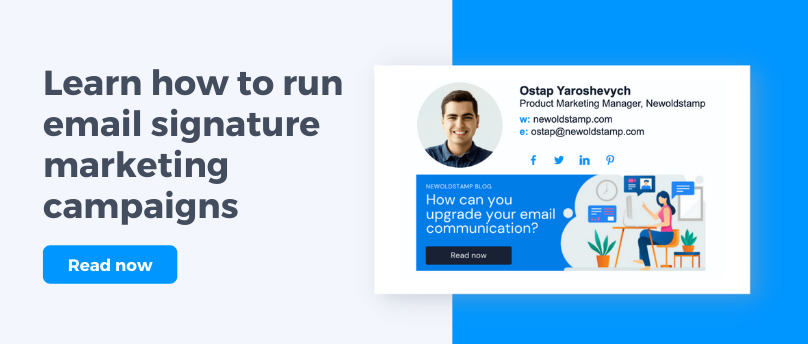ステップバイステップの電子メール署名管理ガイド
公開: 2022-05-06電子メールの署名は、最も費用効果の高いマーケティングチャネルの1つです。 あらゆる企業、パーソナルブランド、または巨大な組織は、一貫したトラフィックを獲得したり、より多くのサインアップを生成したり、その他の戦略的目標を達成したりすることで、その恩恵を受けることができます。
適切に設定された電子メール署名マーケティングは、あなたがそれに費やすよりもほぼ350倍の収入を得ることができます。 350%ではなく、350回(35000%)。 ここに、要点を証明するためのデータがいくつかあります。
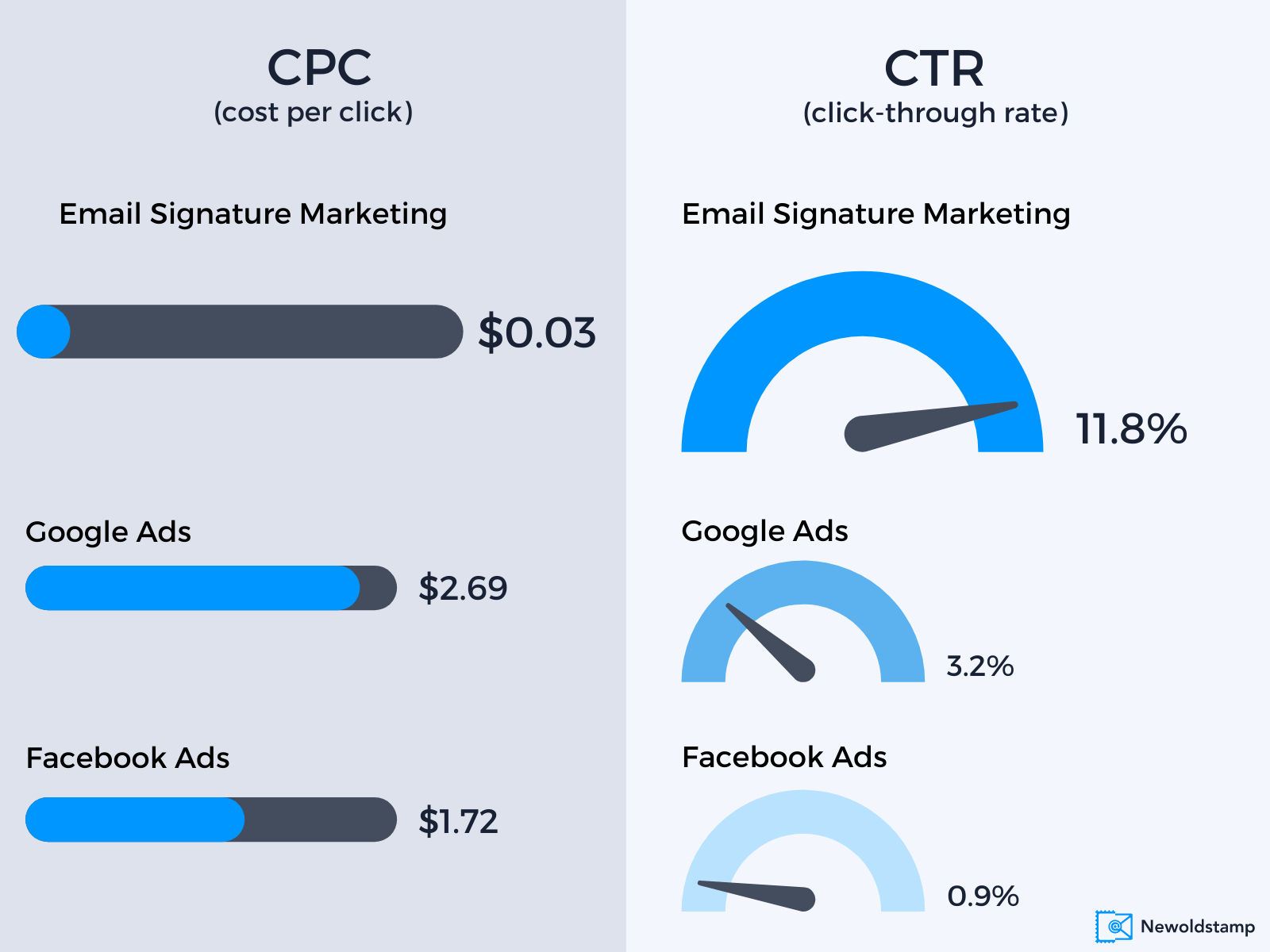
電子メールの署名管理の最も驚くべき点は、他のどのマーケティングチャネル(PPCやディスプレイ広告など)よりも実装と使用がはるかに簡単なことです。
したがって、ここでは、電子メールの署名管理にあるすべての重要なヒントとコツを見つけることができます。
始める前に。 あなたのニーズのいくつかをカバーする数十の電子メール署名ジェネレータがあります。 しかし、それらのどれも、Google WorkspaceとMicrosoft365の統合の有無にかかわらず、美しい署名を作成し、それらを十分に管理することを可能にしません。
そのため、一流の設計、シームレスな管理、および役立つカスタマーサポートをカバーするプロフェッショナルな電子メール署名管理プラットフォームを作成しました。
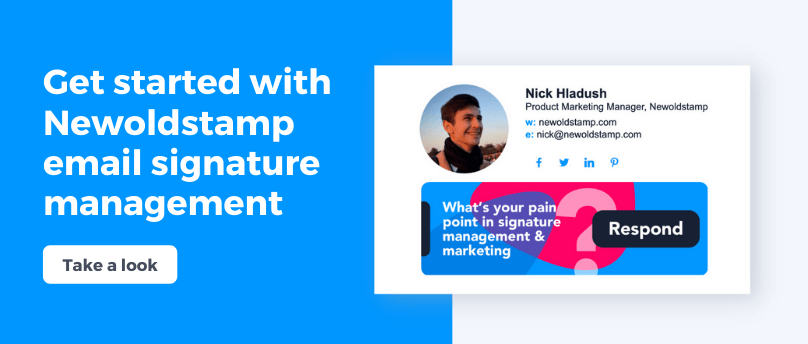
Newoldstampを使用することにしたかどうかに関係なく、電子メールの署名管理を行うための各ステップについて説明しましょう。
ステップ1.プロのメール署名デザインを作成する
もちろん、署名を作成するのではなく、署名を管理するためにここに来たので、次のステップにスキップすることができます。 しかし、最初に私に聞いてください。
ゼロから物を作るのではなく、古いものを修正するのは本当に難しいです。 電子メールの署名も例外ではありません。
最大の課題は、会社のすべての従業員が複製できる、簡単にカスタマイズできる電子メール署名テンプレートを作成することです。 すべての部門に共通するフィールド、ロゴのサイズと形状、すべての人が使用する画像を検討する必要があります。
したがって、電子メールの署名のデザインでさえ、あなたの戦略に基づくべきです。 まず、電子メールの署名が必要な理由を考えてください。 どのような目標を達成しようとしていますか? 例えば:
- 従業員のメールにブランド認知度を入れたいだけです。
- 会社全体で同様の署名が必要です。
- メールの署名をマーケティングチャネルとして使用したい。
- 競合他社が署名を使用しているため、署名が必要です。
最後の理由でも、それぞれの理由は問題ありません。
しかし、これらの理由のそれぞれは、どの署名デザインが自分に最も適しているかを理解する必要があることを意味します。
基本的に、小さなチームの署名デザインを作成する場合は、創造性を発揮して、チームメンバーごとに異なる署名を作成できます。 たぶん、あなたは厳格なブランディングポリシーを持っていません。 ただし、カスタムメイドの場合は、すべての署名を最大限に活用できます。
たとえば、サラがPRスペシャリストである場合、メディアキットにリンクされたバナーを含める必要があります。 また、メール、電話、チャットなどでパートナーと話すことが多いため、他のチームメンバーよりも連絡先の詳細が多い場合があります。
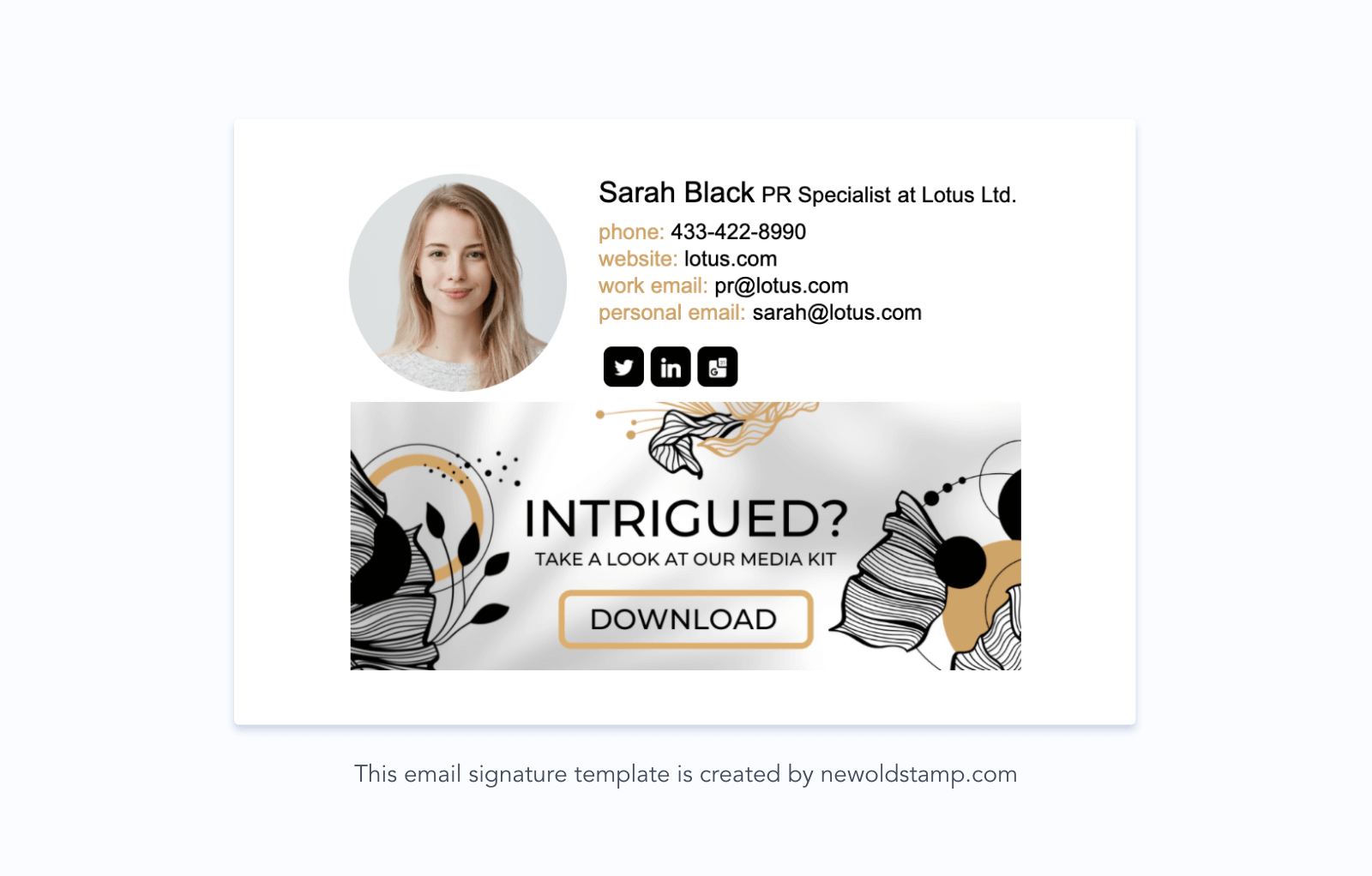
また、数十人または数百人が使用する企業署名が必要な場合は、シンプルに保つようにしてください。
サラの例に戻って、彼女がPR部門全体の責任者になったことを想像してみてください。 この部門の全員が同じことを行うには署名が必要です。 彼らは大規模な専門企業であるため、サラのチームメンバーはCRMツールを使用してすべての会話を1か所で管理します。 したがって、複数のメールアドレスや電話番号を追加する必要はありません。
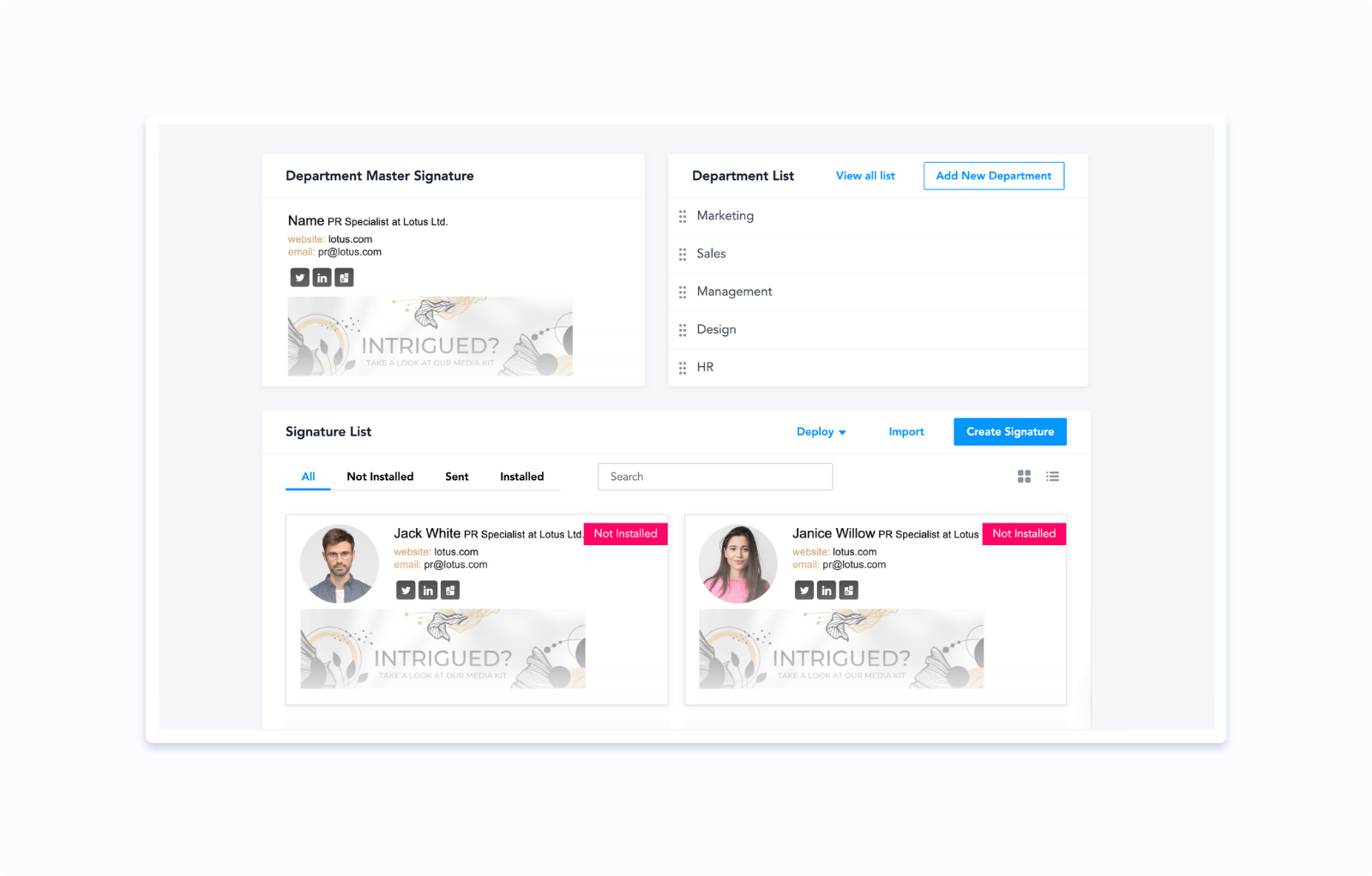
言及する価値のあるもう1つのことは、電子メールの署名バナーキャンペーンを実行する場合は、署名があまり派手に見えないようにすることです。 視覚的な注意のほとんどは、署名のレイアウトではなく、バナーに向ける必要があります。
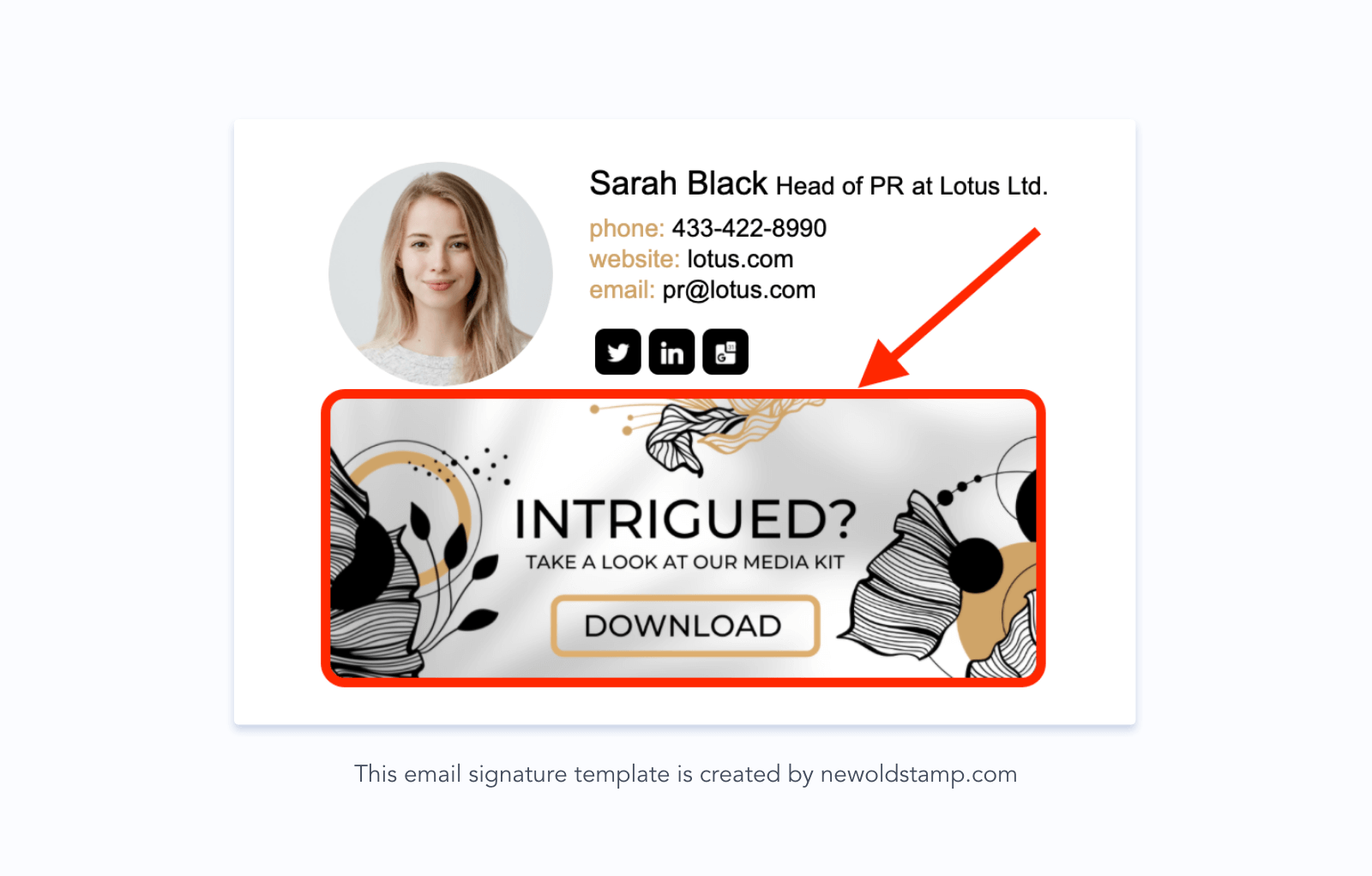
電子メールの署名バナーキャンペーンを使用している場合、送信者のすべての連絡先の詳細を確認するよりも、電子メールの受信者が特別オファーについて学ぶことがはるかに重要です。 後者を実行したい場合は、とにかく必要なものを見つけることができます。
ステップ2.すべてのチームメンバーの署名を複製する
これで、会社の各部門の署名デザインに同意したことになります(これをデフォルトの署名と呼びましょう)。 次に、すべての同僚の署名を作成する方法を決定します。
2〜10人の小さなチームの場合は、デフォルトの署名を複製して、名前と電子メールアドレスを変更するだけです。
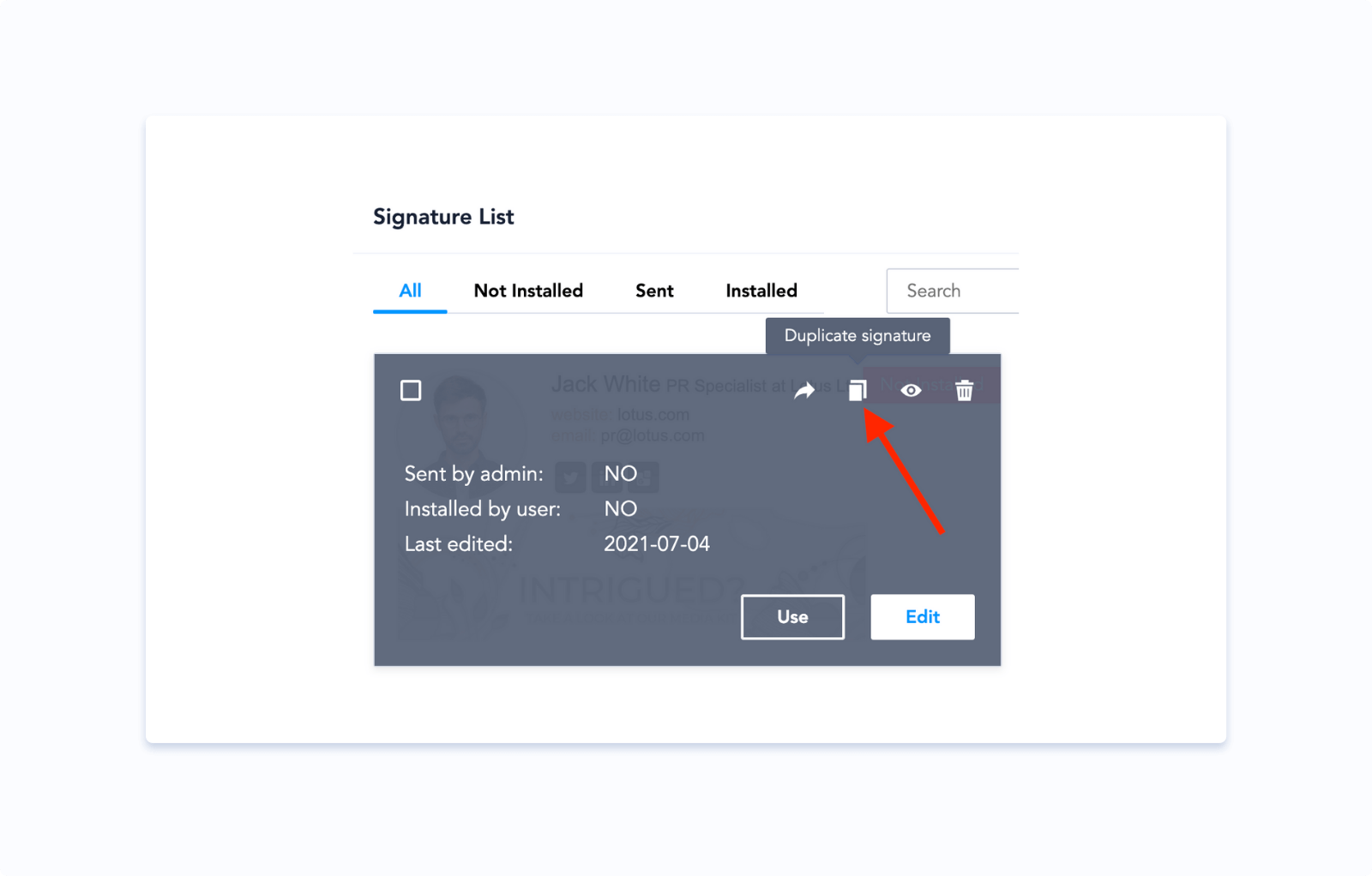
必要な数の署名に対して同じことを行うことができますが、実際にはそうすべきではありません。
サラがすべての従業員の連絡先の詳細を複製して変更するのにどれくらいの時間がかかるか想像してみてください。 そして、彼女が彼らに彼ら自身でそれをするように頼むならば、彼女は皆がこの仕事を真剣に受け止めているかどうかをチェックする必要があるでしょう。
したがって、サラには本当に素晴らしい回避策があります。
同じフォーマットを複数の署名に自動的に適用する
同じフォーマットを複数の署名に自動的に適用できるはずだというのは直感的ですよね?
Newoldstampでも同じように感じます。 だから、そのような機能があります。
マスターとして持っている任意の署名を設定できます。 その後、現在の部門に追加するすべての署名は同じ形式になります。
同じことがより多くの部門にも当てはまります。 それぞれがマスター署名を持つことができるので、セールスとマーケティングは彼らが彼らの署名をどのように好むかについて議論する必要はありません:)
CSV-すべての連絡先をアップロードする
署名作成プロセスをさらに自動化できます。
たとえば、Newoldstamp署名プラットフォームにはCSV機能があり、スプレッドシートテンプレートをダウンロードして、そこにチームメンバーの連絡先情報を挿入します。
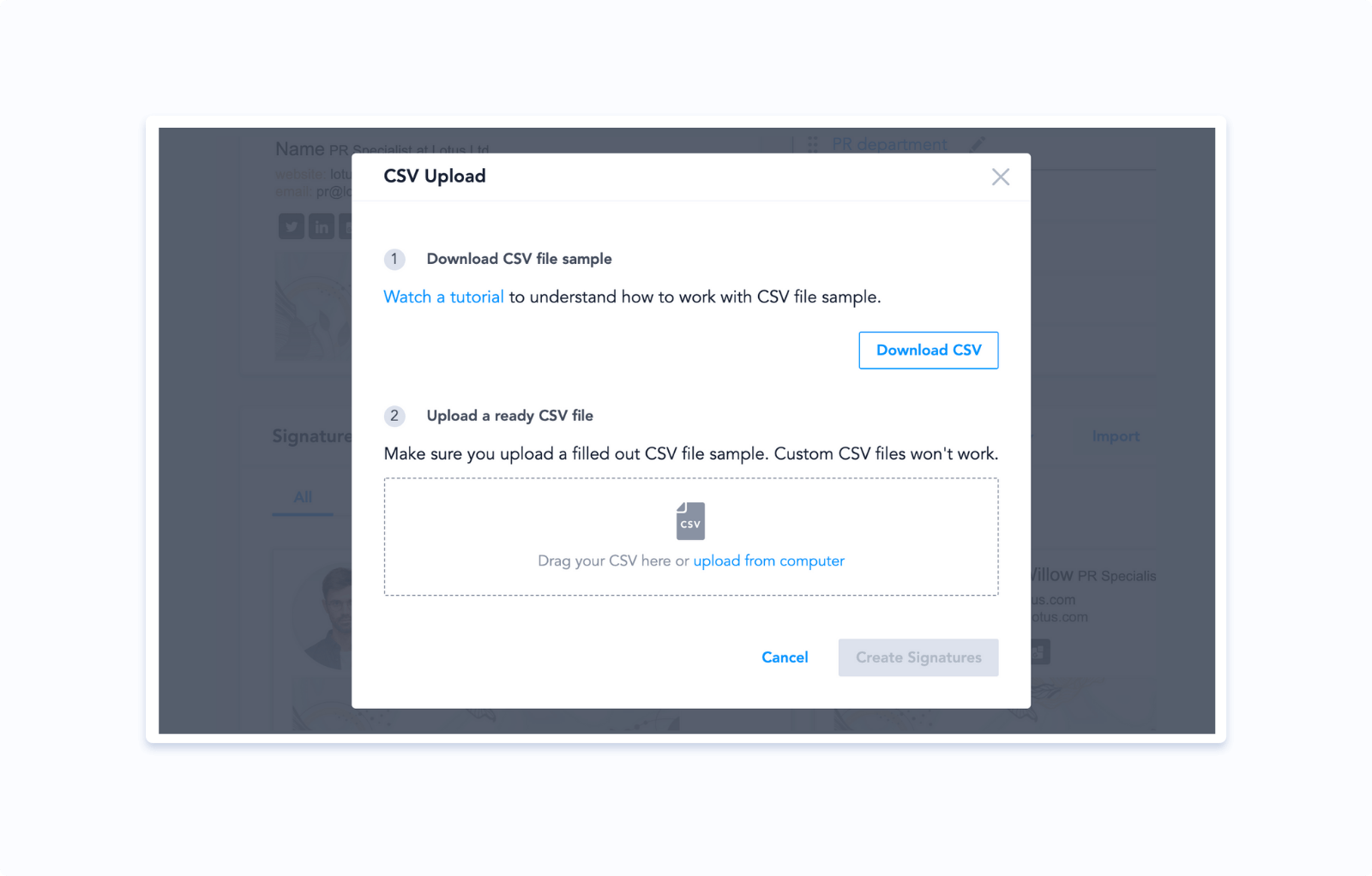
次に、ファイルをアップロードするだけで、すべての署名が特定の部門に自動的に追加されます。

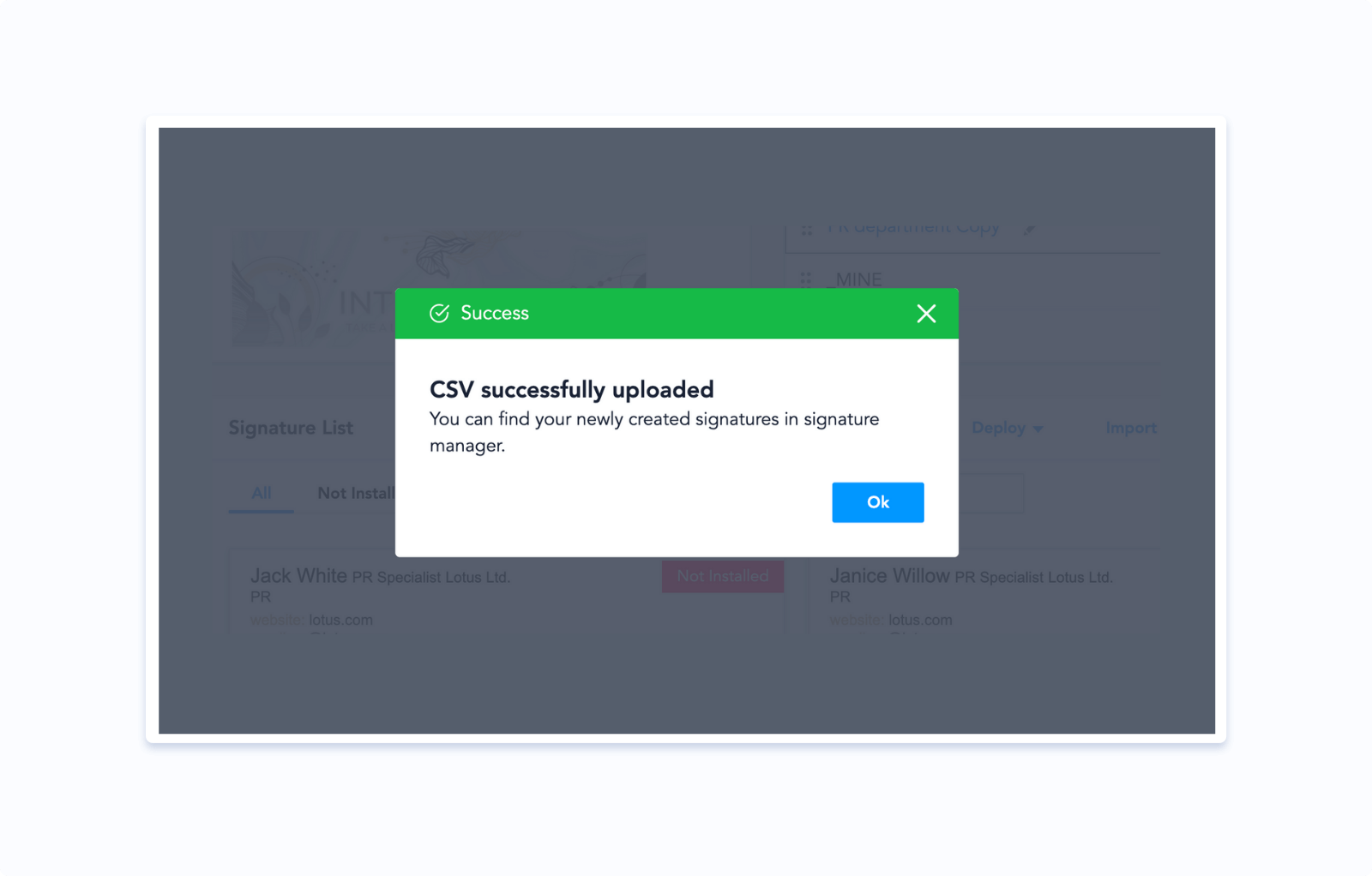
そして今、あなたは考えるかもしれませんが、私はそれをさらに自動化して、このダウンロード-アップロードルーチンをすべて実行する必要がないようにすることができますか?
はい、できます。 電子メールの署名の統合。
しかし、それは議論するためのまったく別のステップです。
ステップ3.すべての従業員に署名を配布します
統合に入る前に、チームメートに署名を送信するために必要なオプションを見てみましょう。
「手作業で」署名を送信する
署名マネージャーにある各署名は、将来の所有者に送信できます。 「共有」ボタンをクリックして送信するだけです。
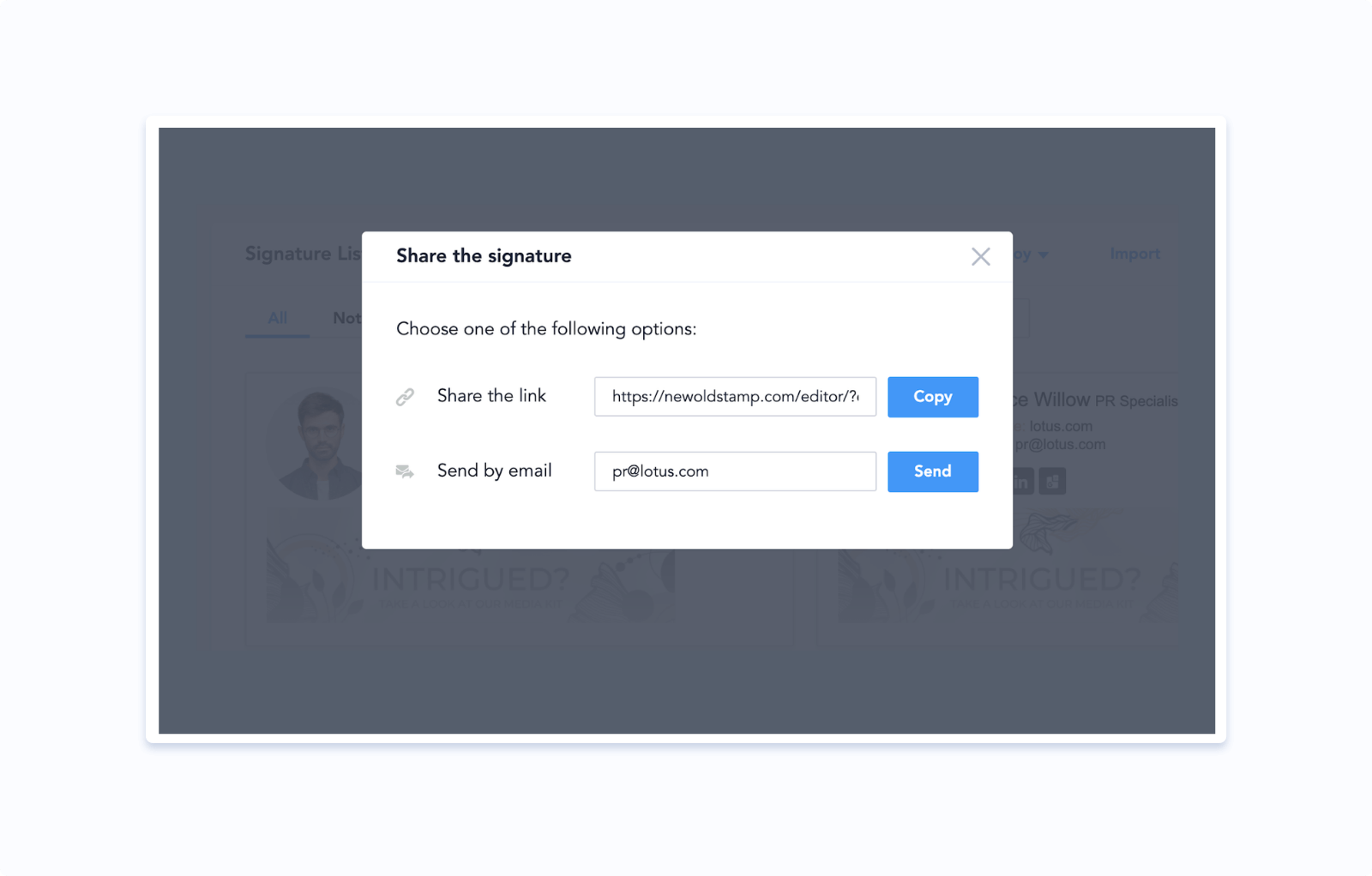
署名の一括送信
会社の規模によっては、各署名を個別に送信するのに時間がかかる場合があります。 代わりに、1つの部門ですべての署名を選択し、ワンクリックで送信できます。
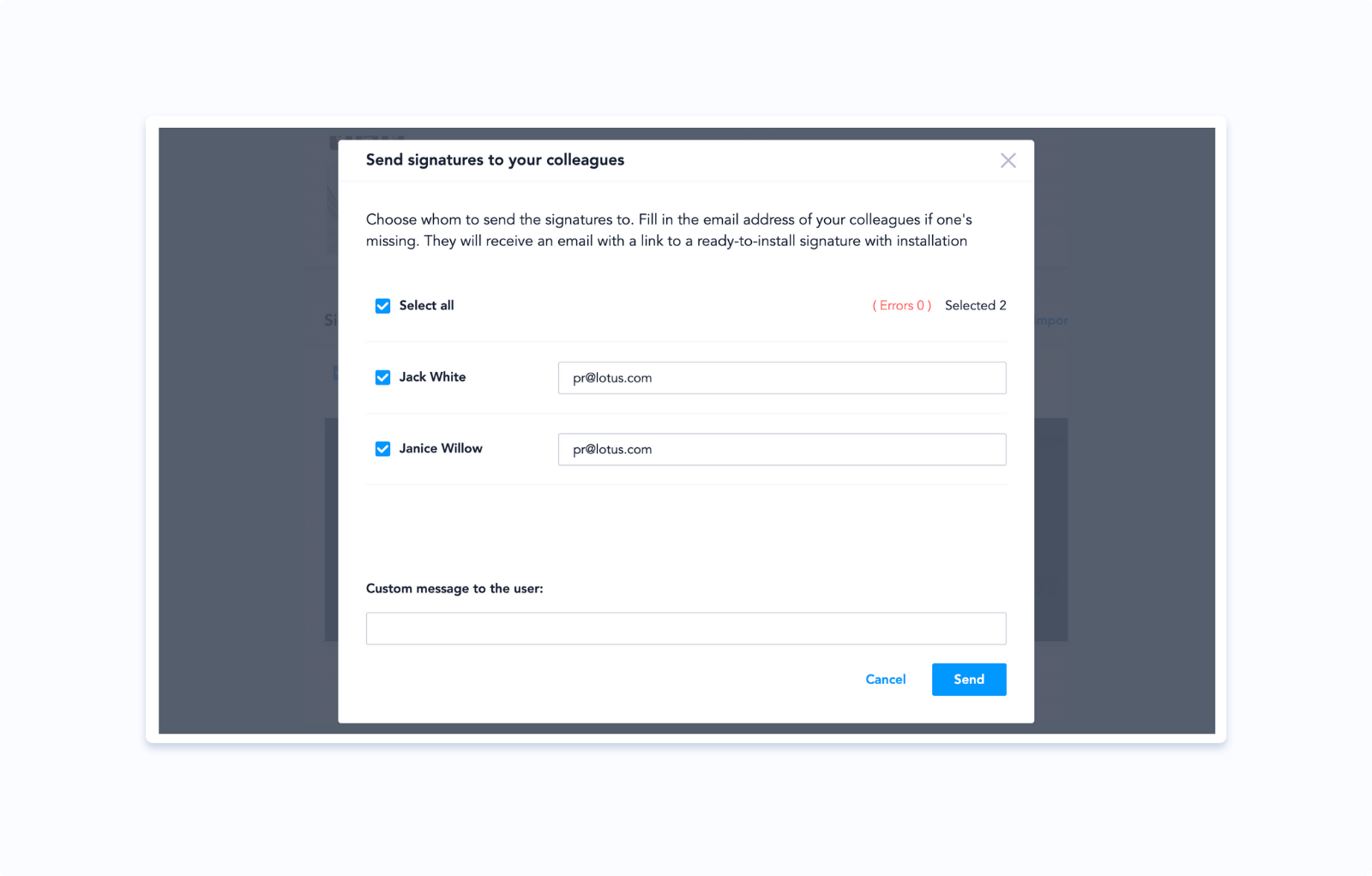
または、独自の署名を作成するように人々を招待します。
同僚が許可した要素のみを変更できるカスタム署名ジェネレーター機能を使用できます。 彼らの名前と位置のように。
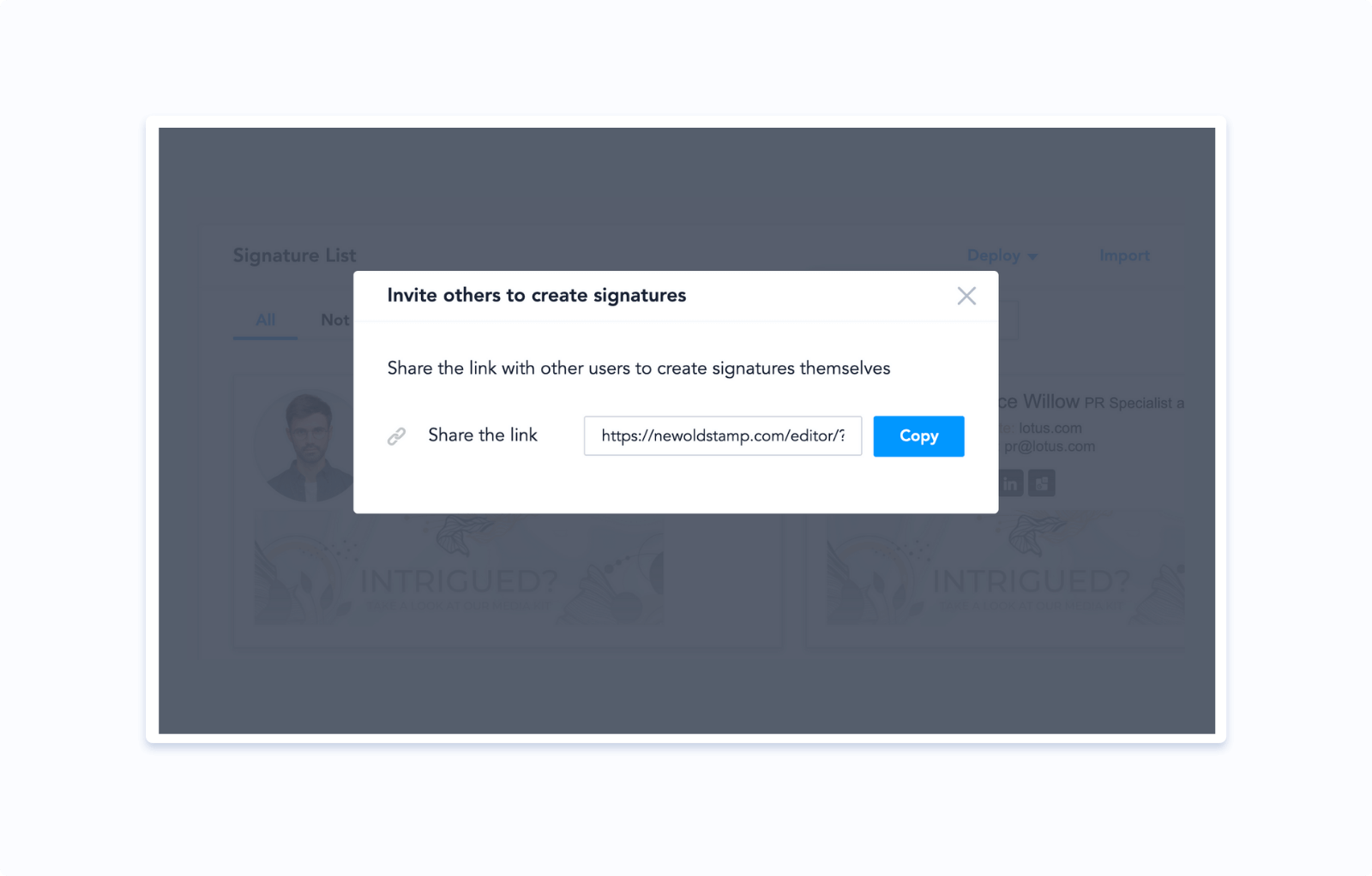
または、統合を使用します。 これらは、多くの署名を管理するための最も便利な方法です。 しかし、それは小さなチームでもうまくいくかもしれません。
署名をGoogleWorkspace(G Suite)に展開する
会社にGoogleWorkspaceアカウントがある場合は、すべての署名を従業員のアカウントに自動的にインストールできます。
最初の統合を実行できるのはGoogleWorkspace管理者だけであることに注意してください。
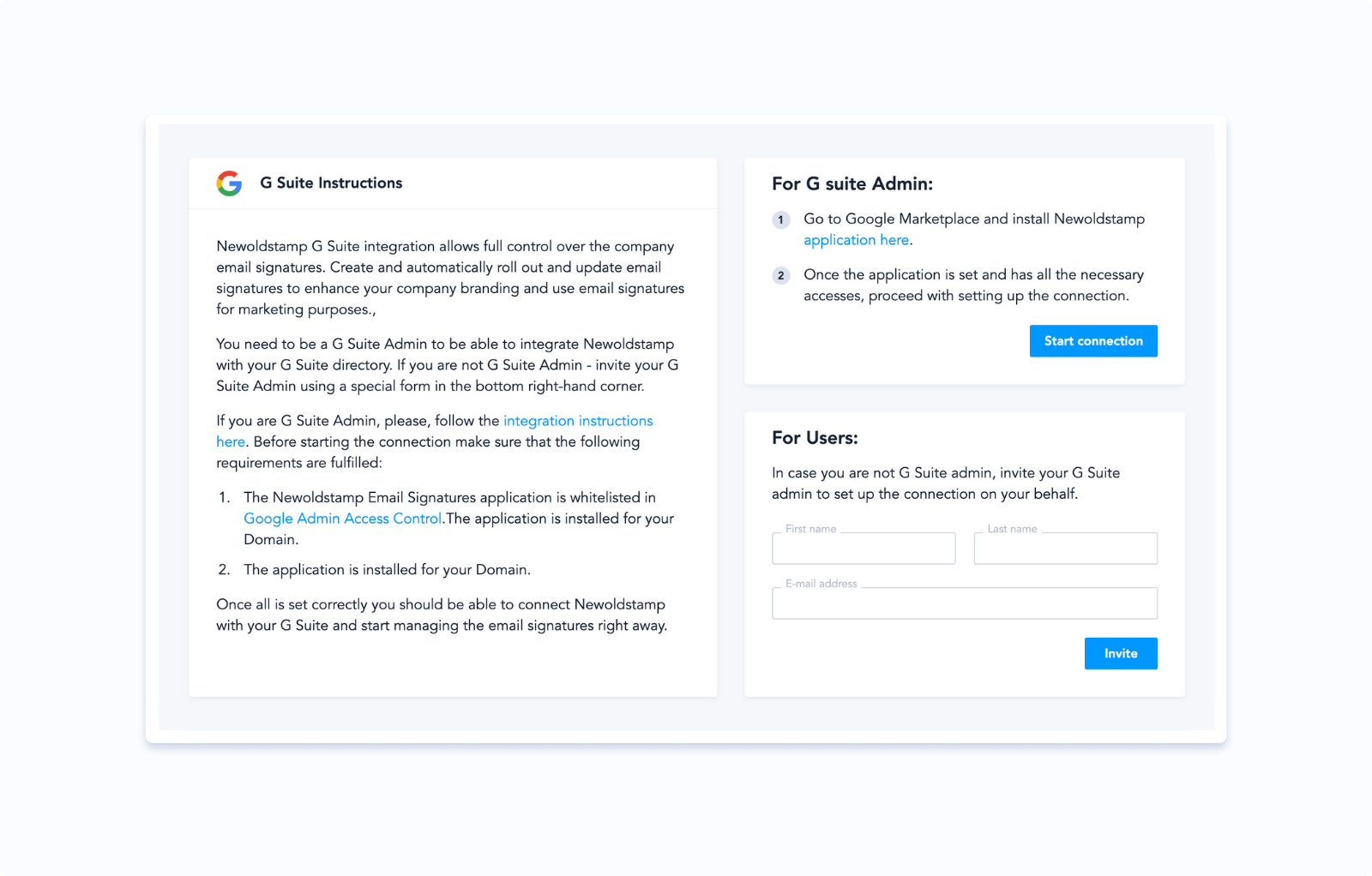
NewoldstampをGSuite(Google Workspace)と統合する方法の完全な説明は次のとおりです。
アカウントを接続したら、[GSuiteに展開]ボタンをクリックできます。
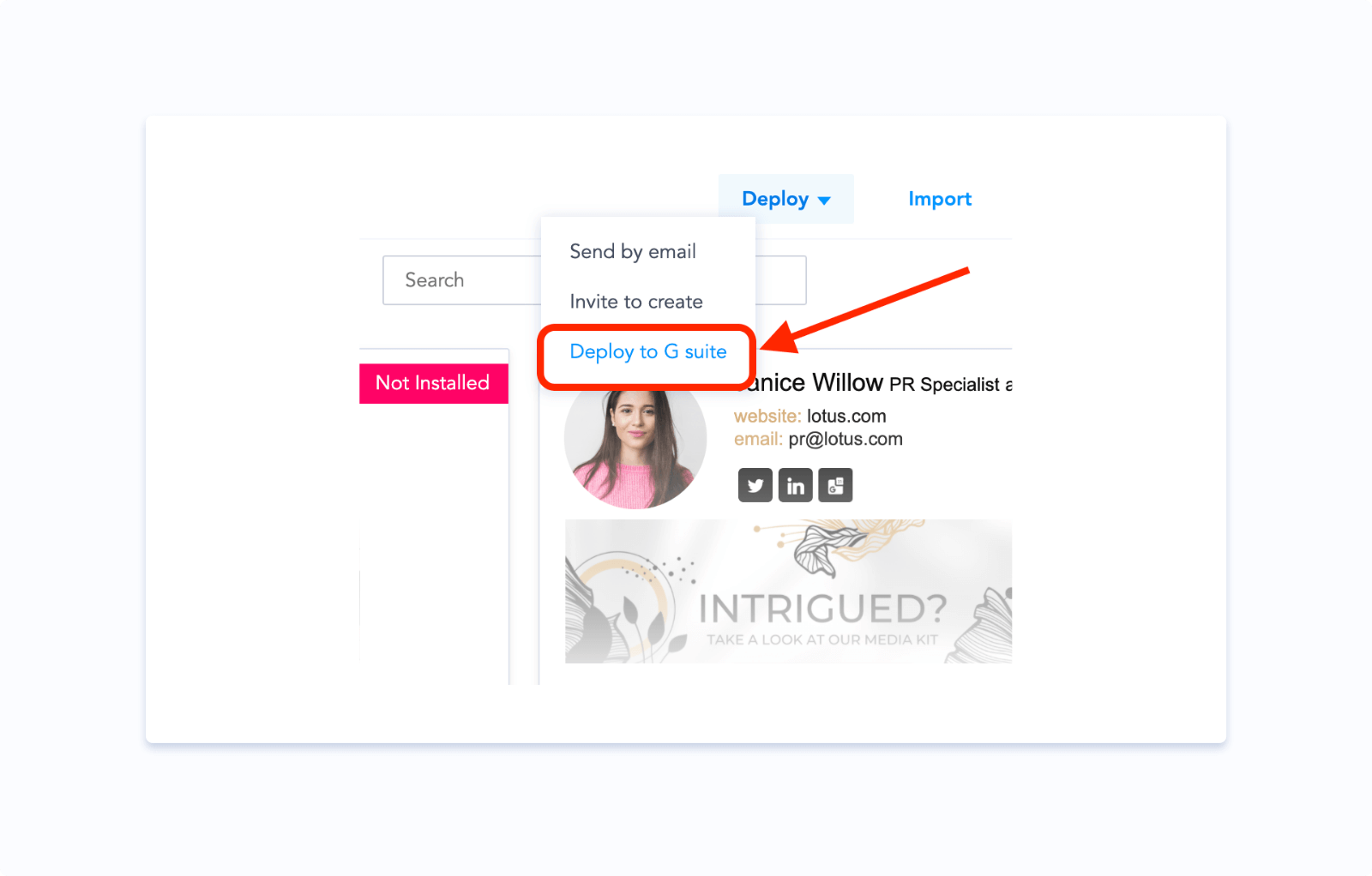
Newoldstampアプリは、署名から取得したメールアドレスを確認して、すべてのメールアドレスがGoogleWorkspaceにアカウントを持っていることを確認するように求めます。
次に、すべての署名が対応するGmailアカウントにデプロイされます。
GoogleWorkspaceに署名を自動的にインストールする方法の完全な手順は次のとおりです。
ExchangeまたはMicrosoft365に署名をインストールする
ExchangeとMicrosoft365の場合、電子メール署名のインストールプロセスは多少異なります。
Active Directoryとの統合を設定すると、チームメートの連絡先情報の変数として機能するユーザー属性を適用できるようになります。
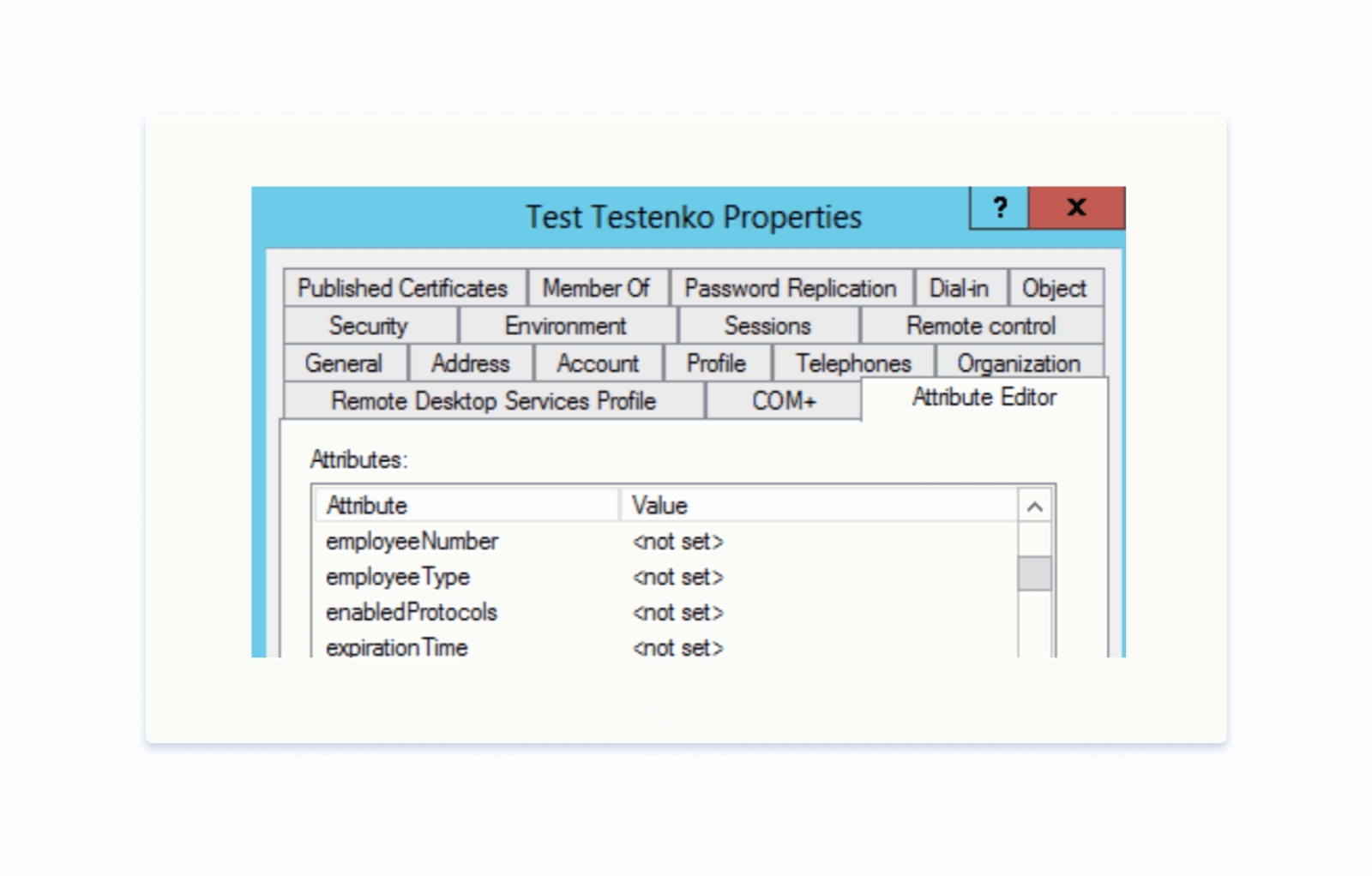
これらの変数をNewoldstampのマスター署名に追加できます。
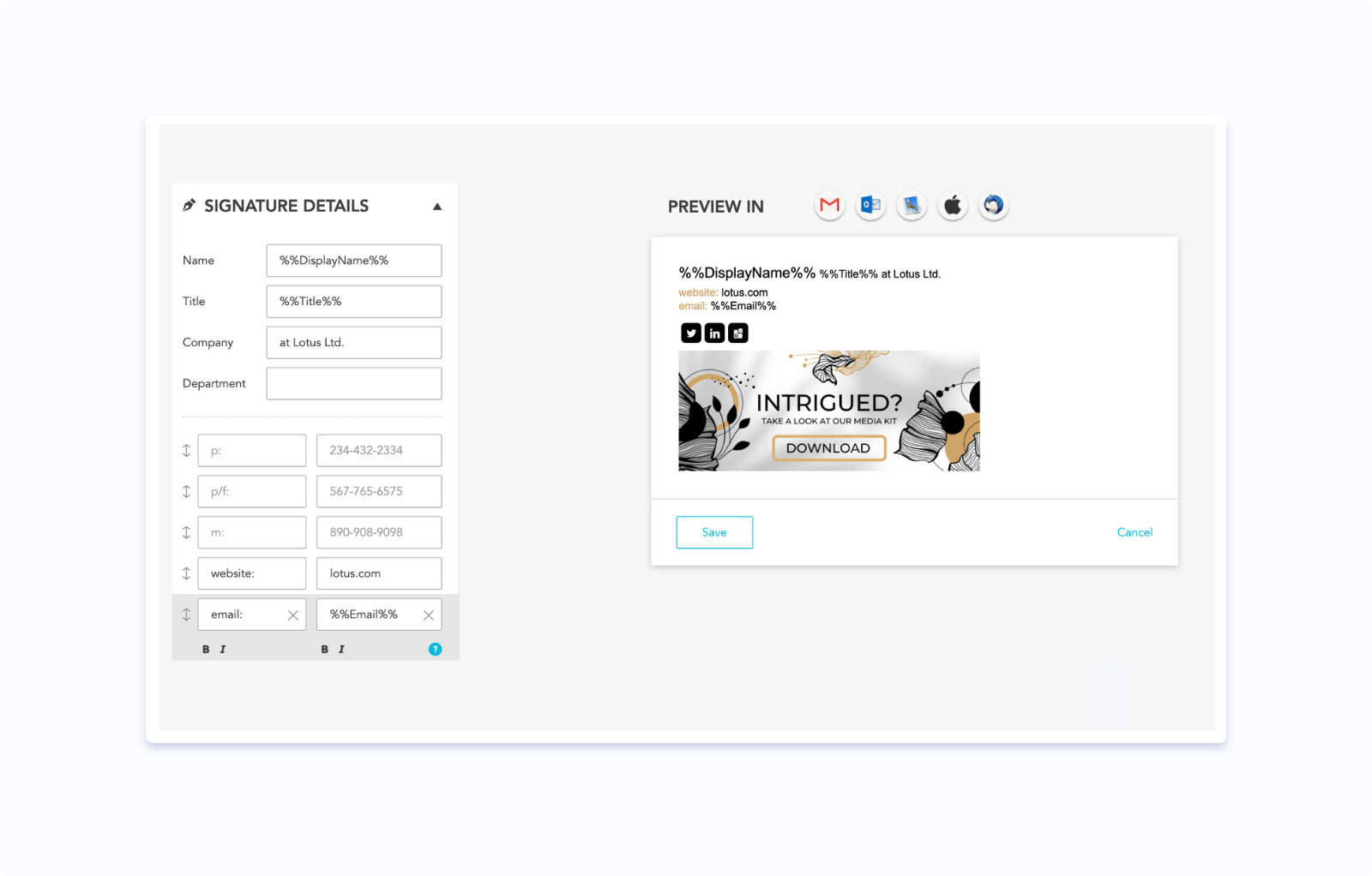
これを行うと、署名を展開できるようになり、ユーザー属性が各ユーザーの連絡先データ(名前、位置、電子メールアドレスなど)に自動的に設定されます。
統合を適切に設定する方法がわからない場合は、簡単な電話に飛び乗ってみましょう。 私はあなたを案内し、ボールを転がすのを手伝います。
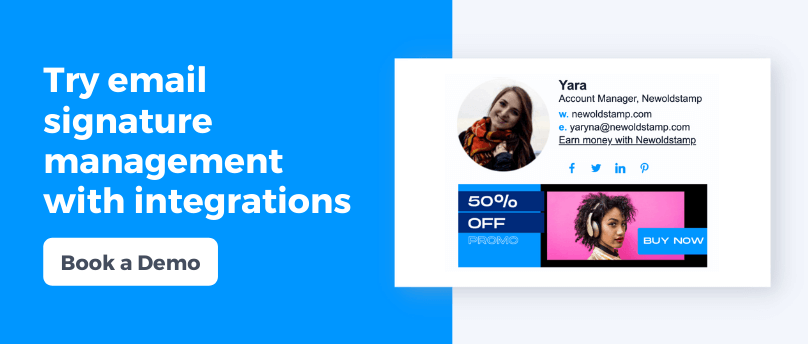
ステップ4.署名がインストールされていることを確認します
署名を設定する必要があるだけでなく、人々が署名をインストールしていることを確認する必要があります。
各署名の識別子をチェックして、インストールされているかどうかを確認してください。
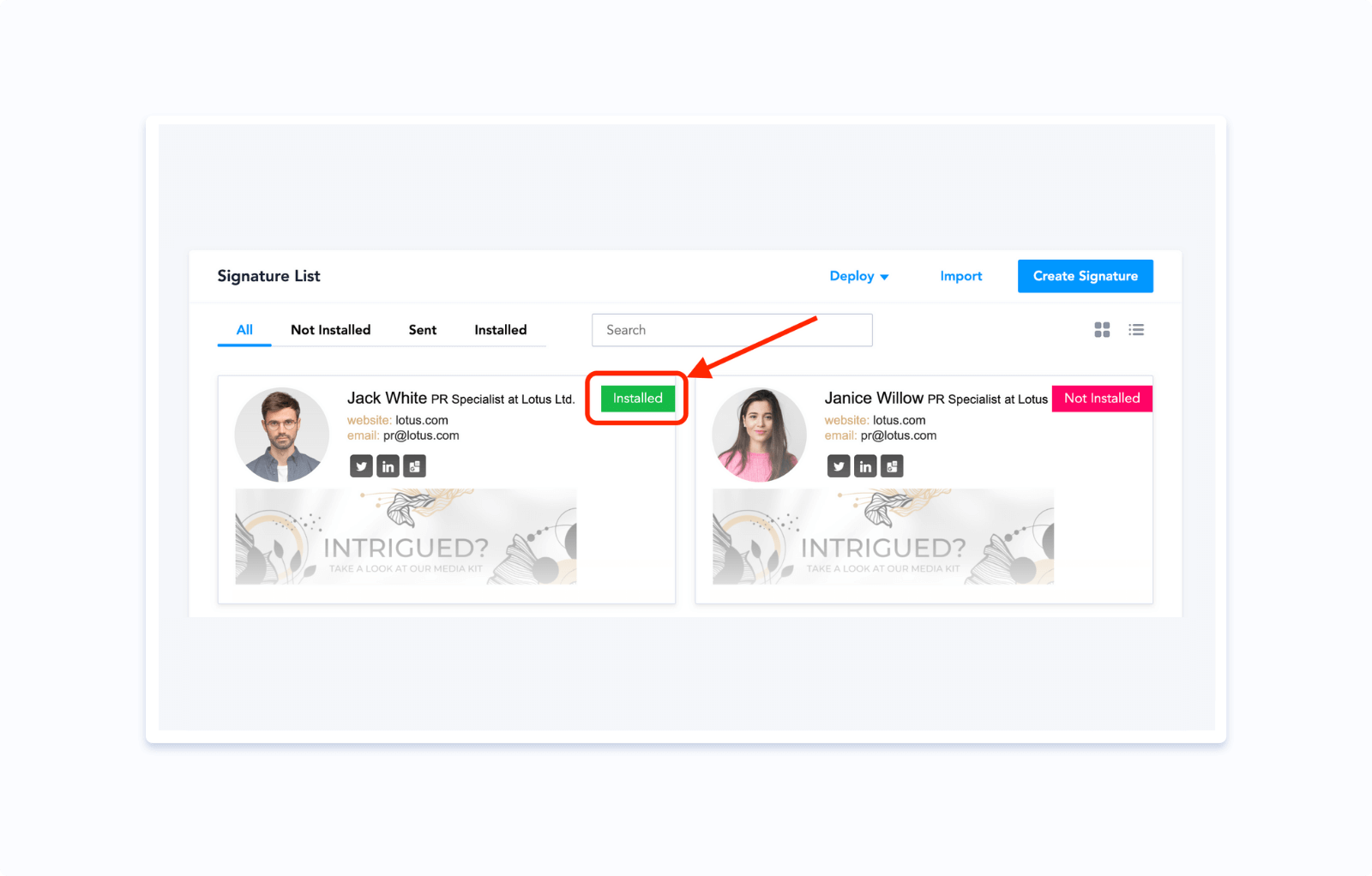
ほとんどの場合(Outlook、Exchange、Microsoft 365などを除く)、署名のリンク、バナー、および画像を変更する場合は、再インストールする必要はありません。 したがって、いつでも更新することができ、チームメート全員が何かをする必要はありません。
ステップ5.マーケティングチャネルとして電子メールの署名を使用する
外出先で電子メールの署名を更新する機能を使用すると、電子メールの署名のマーケティングキャンペーンの開始を開始できます。
Newoldstampには、Eメールフッターを介して任意のコンテンツを宣伝できるEメール署名バナーキャンペーン機能があります。
ボタンまたはバナー:Eメール署名マーケティングキャンペーンを実行する方法を学ぶ
バナーキャンペーンを使用すると、必要な数のバナー更新をスケジュールできます。 部門ごとに異なるバナーを使用することもできます。
たとえば、マーケティングチームが新しく作成したコンテンツを宣伝する場合、販売は会社の特別オファーを宣伝できます。
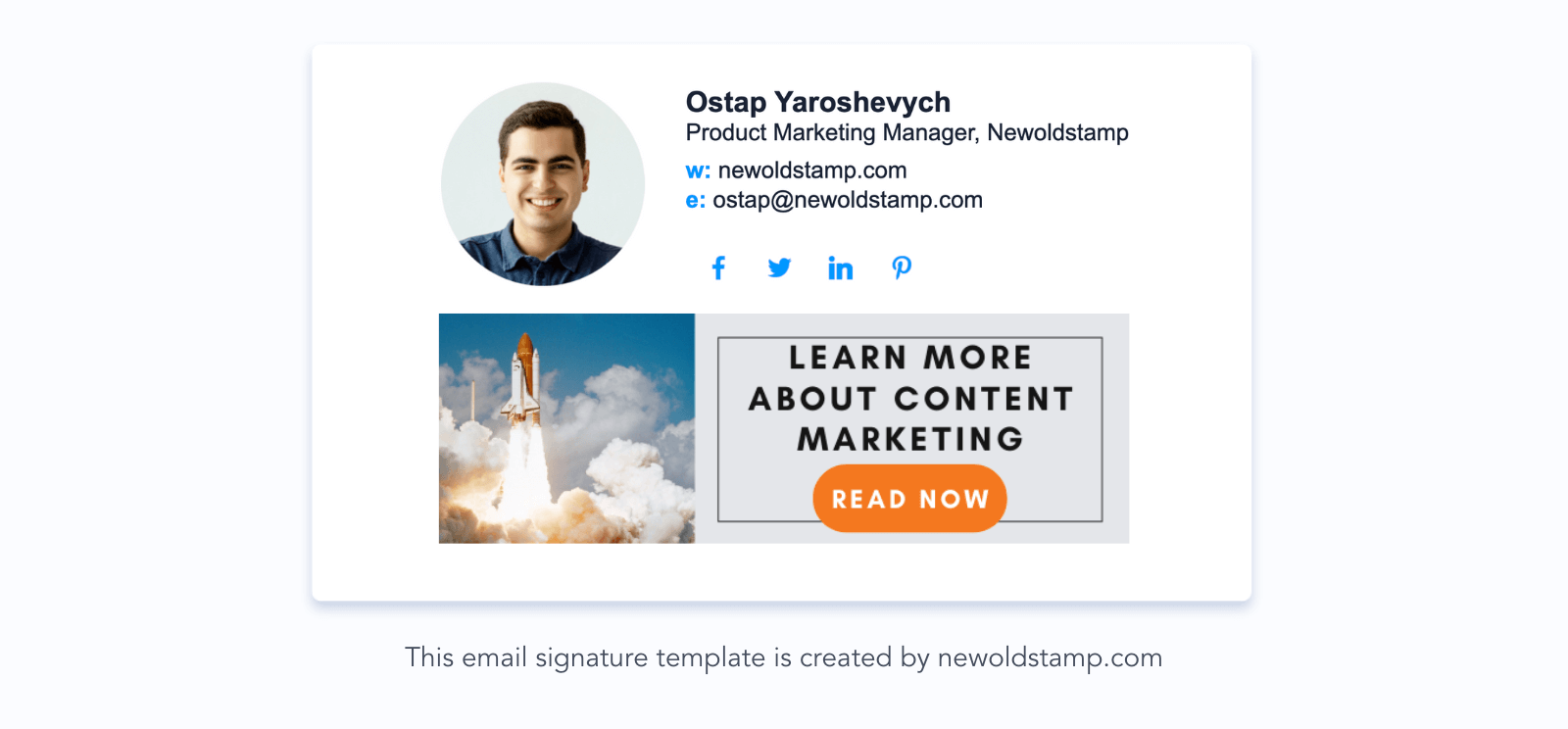
結論
電子メールの署名の管理には、ロケット科学のようなものはありません。 ただし、重要なことは、それらを時々チェックし、重要な詳細を更新することです。
実際、署名ユーザーのほぼ70%は、年に2回未満の頻度で署名を更新しています。 つまり、これらすべての人々は、ROIが最も豊富なマーケティングチャネルの1つを使用する機会を失っています。
競合他社から目立ちたいですか?